CAD怎么画道路加宽改造断面图?
溜溜自学 室内设计 2022-07-25 浏览:1138
大家好,我是小溜,在CAD道路工程图中,有些是需要对原有的道路进行加宽改造修建的,所以我们在图纸上应该提现出来,那么CAD怎么画道路加宽改造断面图呢?这相对比较复杂,下面来详细的为大家分享步骤。
想要更深入的了解“CAD”可以点击免费试听溜溜自学网课程>>
工具/软件
硬件型号:机械革命极光Air
系统版本:Windows7
所需软件:CAD2007
方法/步骤
第1步
首先我们在打开的软件中庸直线绘制一条线段。
假设为7米单位为厘米。
我们在动态输入中输入700。
水平1单位=1cm
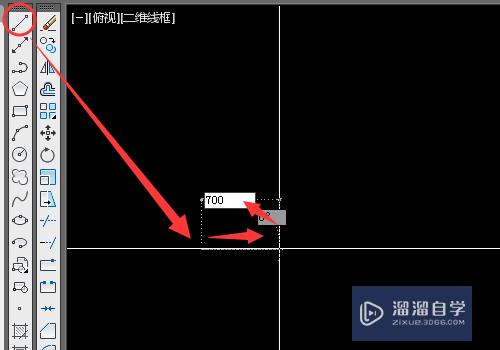
第2步
然后我们再次绘制长度为400的加宽道路。
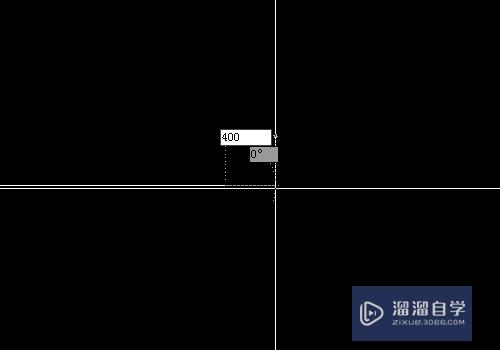
第3步
长度为200的路肩。
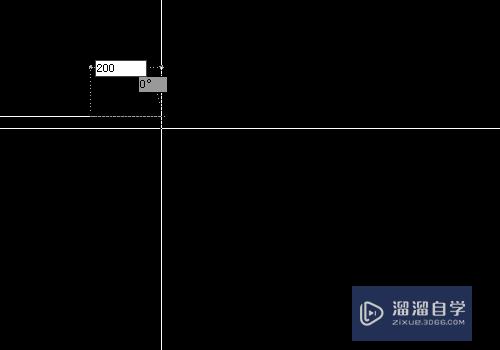
第4步
然后我们用偏移工具来绘制道路新建后的沥青混凝土面层。
厚度为8cm,为了方便观看我们设置垂直的比例为5单位=1cm。
偏移距离为40.
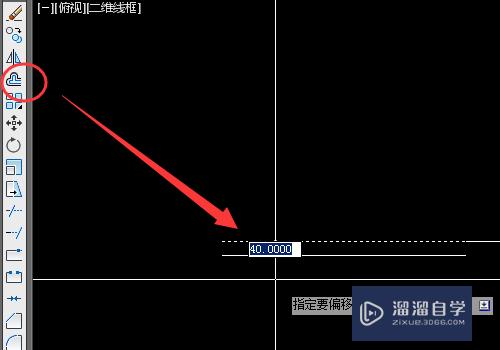
第5步
我们继续用偏移工具来绘制混凝土结构层。
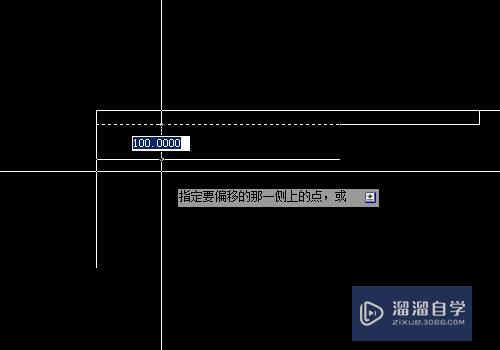
第6步
然后绘制下部接基层及辅助线等。
图中红色的是辅助线,是帮助图案填充设置边线的。
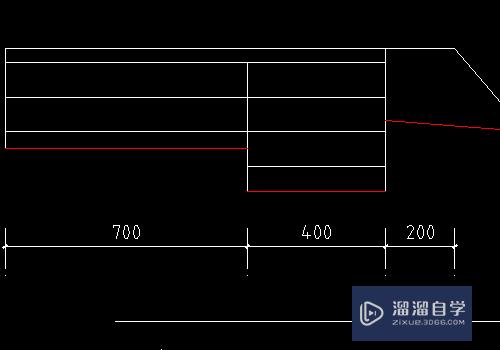
第7步
然后我们在图形中填充相应的图案填充。
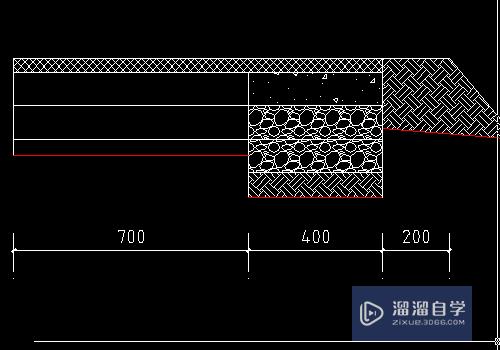
第8步
最后我们删除辅助线然后对图形进行做法标注和尺寸标注即可完成绘制。

注意/提示
好啦,本次关于“CAD怎么画道路加宽改造断面图?”的内容就分享到这里了,跟着教程步骤操作是不是超级简单呢?更多关于软件使用的小技巧,欢迎关注小溜哦!
相关文章
距结束 06 天 15 : 56 : 30
距结束 00 天 03 : 56 : 30
首页








